Satmadan önce Macbook'unuzu nasıl sıfırlayacağınızı bilmeniz mi gerekiyor? Okumanız gereken tek rehber budur.
Yıllar boyunca birkaç kez kendimden geçtim ve uygun bir sıfırlamanın ne kadar önemli olduğunu öğrendim. Bu sadece verileri silmekle ilgili değil; Kimliğinizi korumak, aktivasyon kilit sorunlarından kaçınmak ve taze hisseden bir Mac teslim etmekle ilgilidir.
Nereden başlayacağınızı bilmiyorsanız endişelenmeyin; Bu makale her şeyi kapsamaktadır. Öyleyse, doğrudan içeri girelim.
Neden yapmalısınSatmadan önce Macbook'unuzu sıfırlayın
Mac'inizi bir aile üyesine geçirseniz veya bir yabancıya yeniden gönderseniz bile, düzgün bir şekilde sıfırlayamamak ciddi baş ağrılarına neden olabilir. Yeni sahip aktivasyon kilit ekranında sıkıştığı için kullanıcıların sadece saatler sonra panikli metinler almak için Mac'lerini teslim ettikleri bir sürü yayın okudum. Bir iş parçacığında, birisi alıcının dolandırıldığını düşündüğünü söyledi çünkü Mac kurulum sırasında başka birinin Apple hesabını istediğini söyledi. Şimdi sisteme bu kadar sıkı pişiriliyor; Siz açıkça çıkışa kadar bırakmayacak.
Ve bu sadece iCloud değil. Kayıtlı şifreleriniz, otomatik doldurma verileriniz, posta önbelleğiniz ve hatta uygulamalar için giriş bilgileriniz, cihazı tam olarak silmezseniz arka planda yapışabilir.
Doğru yolu sıfırlamak, dijital parmak izinizin gitmesini sağlar ve bir sonraki kişi temiz bir sayfa alır. Ayrıca, hayal kırıklığına uğramış alıcılarla gelecekteki herhangi bir temastan kaçınır, bu da birkaç satıcının gereksiz yere uğraştığını gördüğüm bir şeydir.
Bu nedenle, satış yapmadan önce bir MacBook'u sıfırlama konusunda gerçek tam adımlara ulaşmanın zamanı geldi.
Adım adım:Macbook'unuzu satmadan önce nasıl sıfırlayabilirsiniz?
Bu işlemi MacOS Sequoia'yı çalıştıran bir MacBook Pro'da test ettim ve adım atmadığınız sürece her seferinde çalışır. Apple, son macOS sürümlerinde işleri daha basit hale getirdi, ancak yine de insanların anahtar parçaları kaçırdığını ve daha sonra başını belaya soktuğunu gördüm.
Birinci Adım: Verilerinizi yedekleyin
İç çektiğini duyuyorum, ama gerçekten, bu adımı atlama. Her şey iCloud'da gibi görünse bile, neredeyse her zaman yerel bir şey var. Forum kullanıcıları genellikle indirmelerde sıkışmış dosyalardan veya hiç senkronize olmayan masaüstünden bahseder.
En yaygın pişmanlıklardan biri? Bir Mac'i yalnızca proje dosyalarının veya geri çekilmemiş fotoğrafların bir klasörünü gerçekleştirmek için asla buluta ulaşmadı. Benim için kişisel olarak, iCloud ve zaman makinesi kullanıyorum; Bu kombo bana bir şeylerin yanlara gitmesi durumunda bulut senkronizasyonu ve fiziksel bir kopya üzerinde kapsam veriyor.
İşte yaptığım şey:
Harici sürücünüzü takın.
Sistem Ayarları> Genel> Zaman Makinesi.
Yedek Disk Ekle'yi tıklayın ve sürücünüzü seçin.
Devam etmeden önce yedeklemenin tamamen çalışmasına izin verin.
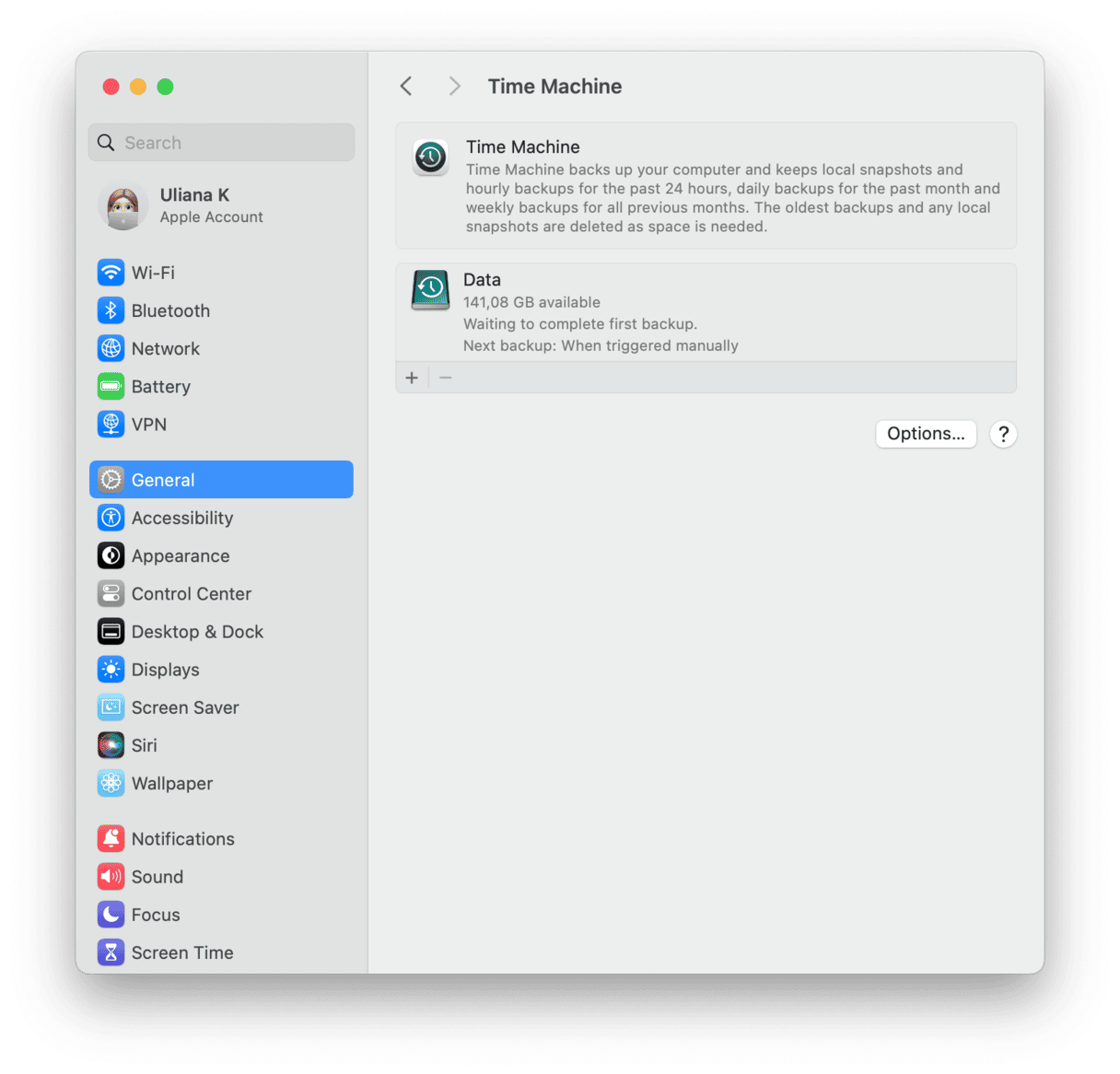
Ayrıca, her ihtimale karşı iPhone'uma ikinci bir yedekleme katmanı olarak kritik dosyalar göndermek için AirDrop'u da kullanıyorum.
İsteğe bağlı ama buna değer: Mac'inizi temizleyin
Tam sıfırlamadan önce, her zaman temizleme özelliğini çalıştırırımCleanmymac. Zorunlu değil, ama işte bu yüzden tavsiye ederim: Sıfırlama işlemini yavaşlatabilecek veya silme sırasında gereksiz depolama mesajlarını tetikleyebilecek karmaşadan kurtulur.
İşte böyle kullanıyorum:
Ücretsiz CleanMyMac denemenizi alın- Uygulamayı sıfır maliyetle 7 gün test edin.
CleanMyMac'ı açın ve kenar çubuğundan Temizlik> Tarama'yı seçin.
Önerileri kontrol edin veya tüm çöpleri inceleyin.
Artık ihtiyacınız olmayan şeyleri seçin ve temizleyin.

Sevdiğim şey, siz söylemedikçe kişisel dosyalarınıza dokunmamasıdır.
Daha fazla okuma:Bir Windows 11 Bilgisayarı Satmadan Önce Nasıl Silinir: Adım Adım Kılavuz
İkinci Adım: ICLOUD, IMESSAGE ve diğer hizmetlerden çıkış
Çoğu insanın karıştığı yer burasıdır. ICloud hesabınızdan çıkış yapmayı unuttuysanız, yeni sahibi Mac'i kullanamayabilir veya verilerinize erişemeyebilir, işte Mac'i kullanmayı kontrol edin.
Bu kontrol listesini takip edin:
Sistem ayarlarını açın> Apple Hesabı ve hemen alttan çıkış düğmesini tıklayın.
Mesajlar uygulamasını açarak, Ayarlar> iMessage'a giderek ve Apple Kimliğinizi kaldırarak iMessage'dan çıkış yapın.
Herhangi bir üçüncü taraf uygulamasını lisanslarla (Adobe Creative Cloud gibi) yüklediyseniz, bunlardan da çıkış yapın.
Üçüncü Adım: Tüm içerik ve ayarları silin
MacOS 15 ve üstü silme yardımcısı aracıyla bunu kolaylaştırır. Nükleer seçenek gibi, ama en iyi şekilde.
İşte yaptığım şey:
Sistem Ayarları> Genel> Aktarma veya Sıfırlama.
Tüm içerik ve ayarları silmeyi seçin.
Yönetici şifrenizi girin.
Onaylayın ve çalışmasına izin verin.
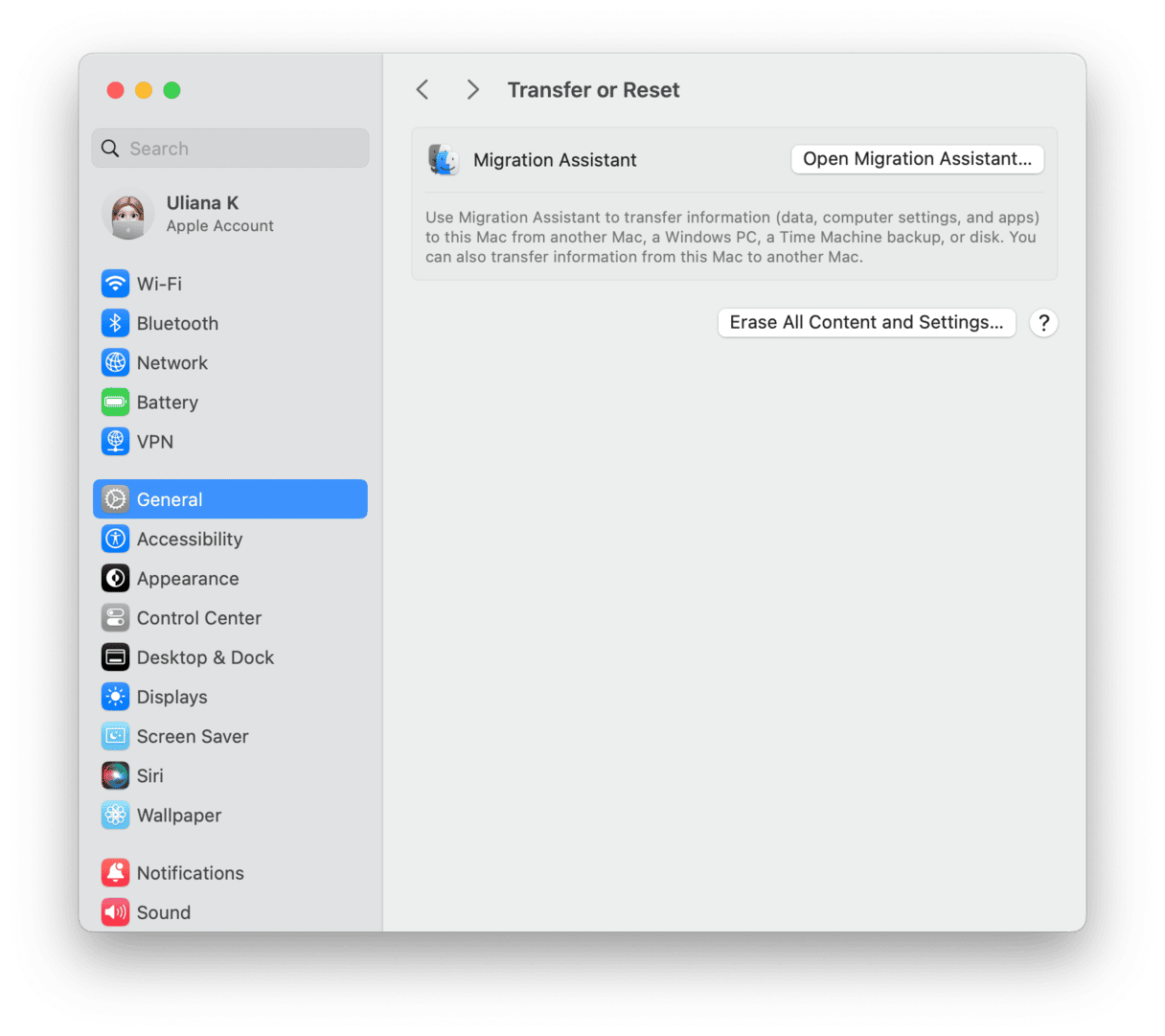
İşlem, MacOS'u manuel olarak yeniden yüklemeye gerek kalmadan kullanıcı verilerinizi, ağ ayarlarınızı, parmak izlerinizi ve daha fazlasını silecektir. Mac, yeni bir sahibi için hazır olan kurulum ekranına yeniden başlatılacak.
Tüm içerik ve ayarları silemiyorsanız ne yapmalı?
Tüm Mac'ler, özellikle eski Intel tabanlı özellikleri, tüm Mac'lerin tüm özelliğini desteklemez. Bu seçeneği görmüyorsanız, MacOS Recovery'yi kullanarak cihazınızı manuel olarak silmeniz gerekir. Bu yöntem daha fazla zaman ve hassasiyet gerektirir.
İşte Apple'ın 2025 güncellenmiş kılavuzuna dayanan kısa bir kontrol listesi:
Birinci Adım: MacOS kurtarmaya yeniden başlayın
Mac'inizi ana Apple menüsünden kapatın:
Intel Macs: Bekletme Komutu - R Startup.
Apple Silikonlu Mac'lerde: “Başlangıç Seçeneklerini Yükleme” görünene kadar güç düğmesini basılı tutun, ardından Seçenekler> Devam Et'i seçin.
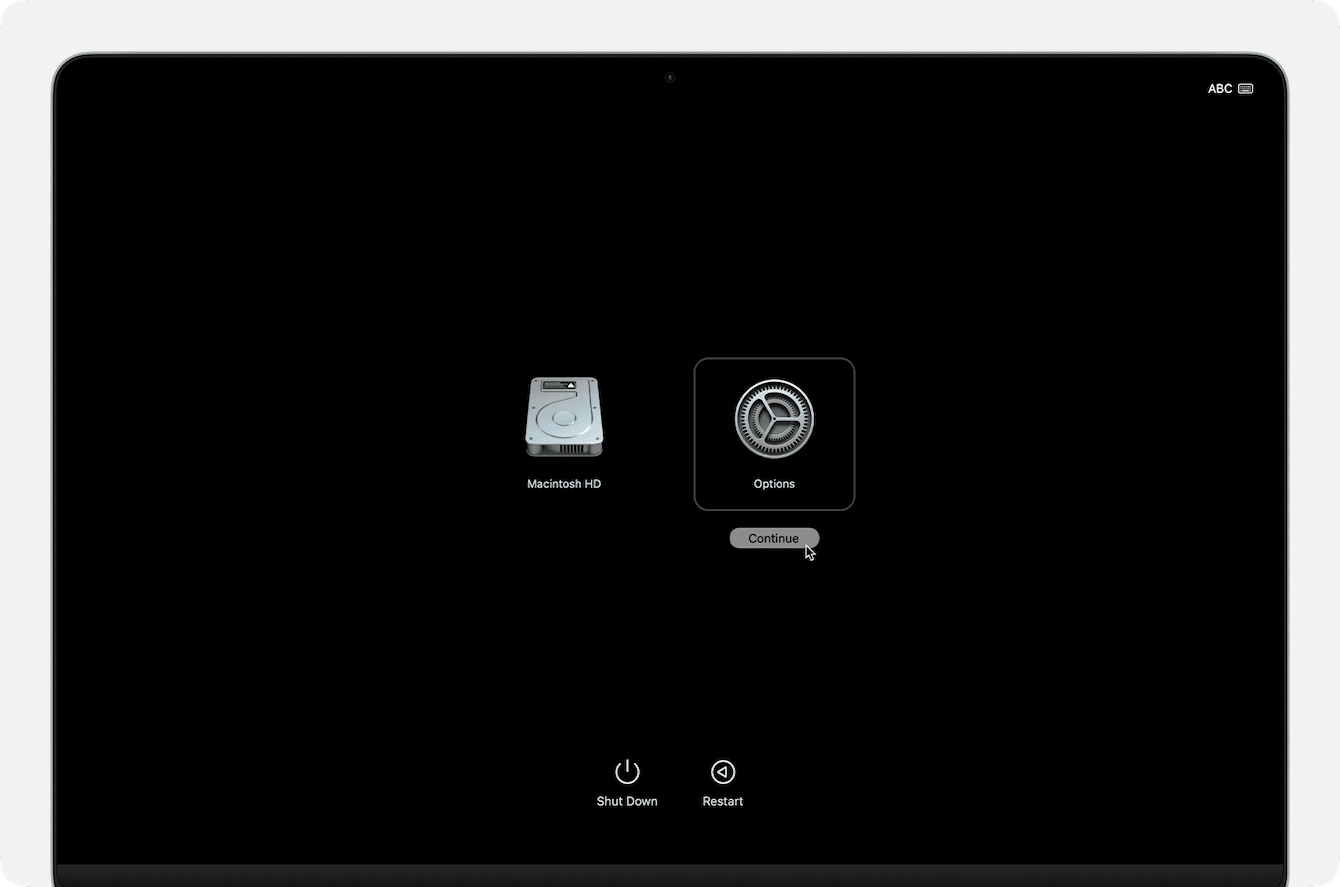
İkinci Adım: Diskinizi silin
Kurtarmada açık disk yardımcı programı.
Başlangıç diskinizi seçin (genellikle “Macintosh HD”).
Sil'i tıklayın, APFS formatını seçin ve Bölüm Haritası'na Guide.
Onaylayın ve bekleyin.
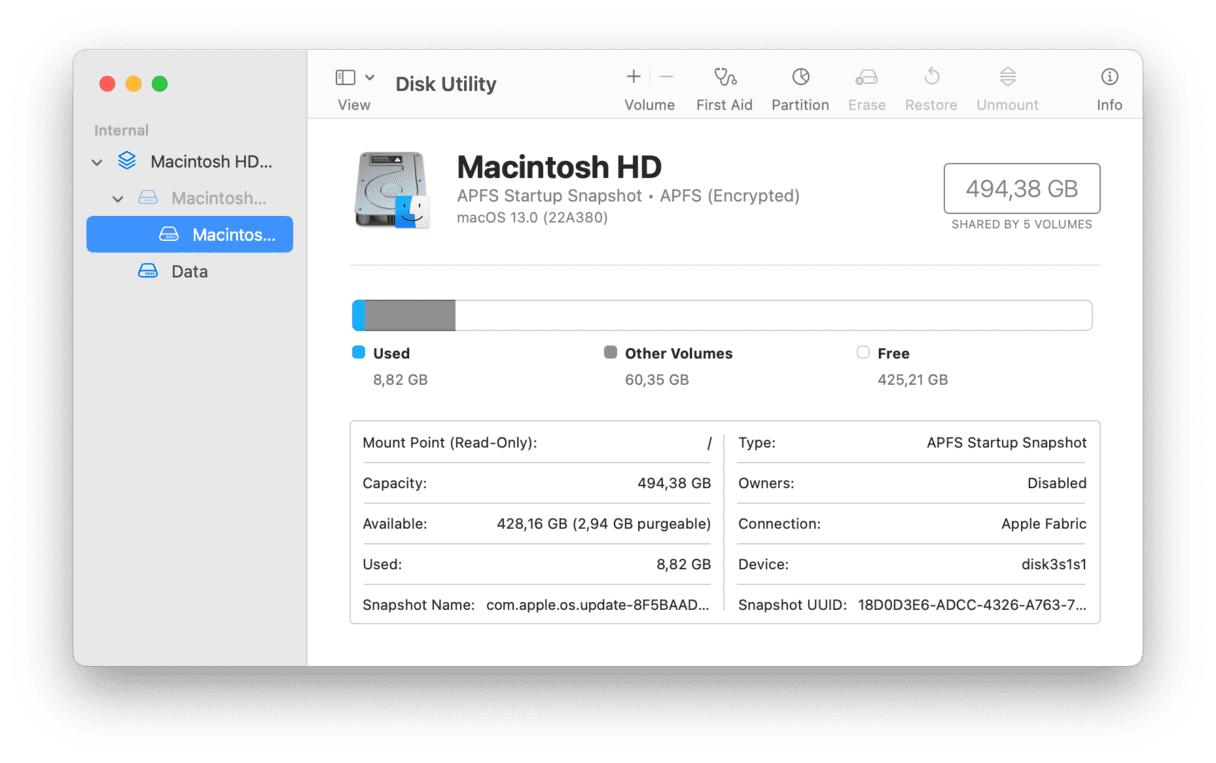
Üçüncü Adım: MacOS'u yeniden yükleyin
Silmedikten sonra, disk yardımcı programından çıkın.
Yardımcı Programlar menüsünden macOS'u yeniden yükleyin.
Adımları takip edin. Kurulum tamamlandığında, kurulum ekranından kapatın. Bu, alıcının görmesi gereken yeni Mac ekranı.
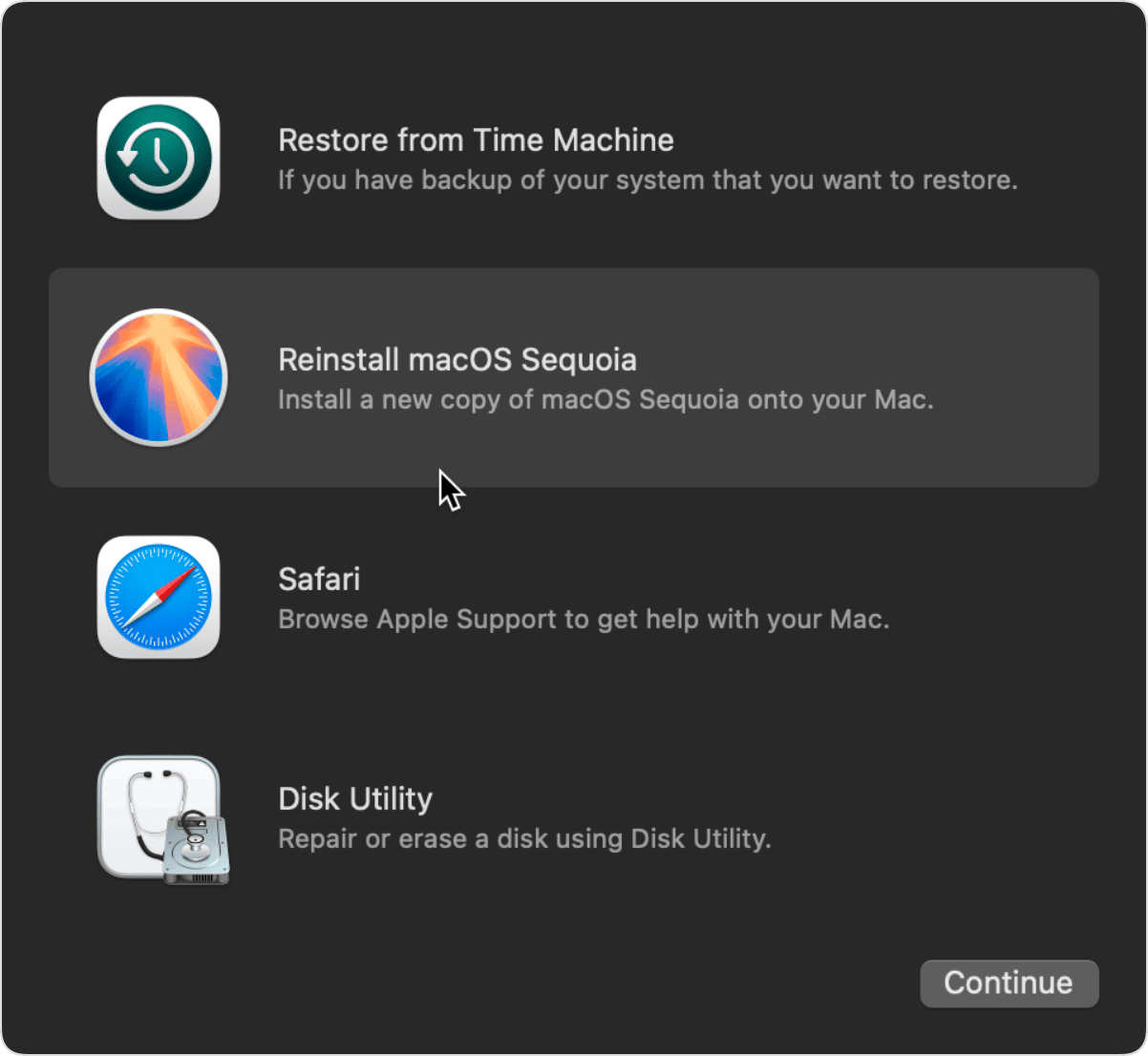
Macbook'unuzu satmadan önce sıfırlamak, dairenizi yeni bir kiracıya hazırlamak gibidir. Temiz, güvenli ve misafirperver olmasını istiyorsunuz. 2025'te Apple'ın araçları bunu daha basit hale getirecek, ancak yine de ayrıntılara dikkat gerektiriyor. Birisi bir adım atladı ya da iCloud'un her şeyi çözeceğini varsaydığı için, yenidenallerin yanlara gitmesi hakkında çevrimiçi çok fazla korku hikayesi gördüm. Ve eğer benim gibiyseniz ve bir cihazın bölümünü özenle kapatmanın ritüelinin tadını çıkarırsa, süreci acele etmeyin. Yedekle, çıkış yapın, temizleyin, silin ve ancak o zaman bırakın.
